Angular7 で Web アプリを作ろう - Bootstrap 4 を Angular Material に変える
今日すること
こんにちは、ふるてつです。
GW前半。
今回のテーマはAngular Materialです。
最近まわりの人がAngular Materialを使っているのをうらやましく思い、わたしもBootstrapを乗せ換えて使ってみることにしました。
とにかく動きがきれいで魅力的に思えましたし、ソースもわりとシンプルでした。
Bootstrap のアンインストール
そこでまずは Bootstrap関連のパッケージをアンインストールします。
jQueryもBootstrapが依存していたのですが不要になりました。
npm uninstall --save @ng-bootstrap/ng-bootstrap
npm uninstall --save bootstrap
npm uninstall --save jquery popper.js
Angular Materialのインストール
次にAngular Materialをインストールします。
下記リファレンスを参考にします。
https://material.angular.io/guide/getting-started
Step 1: Install Angular Material, Angular CDK and Angular Animations
まずnpmコマンドでMaterialをインストール。
npm install --save @angular/material @angular/cdk @angular/animations
Step 2: Configure animations
リファレンスとは若干違いますが、MaterialModuleを別途新しく追加します。
ng generate module ./utils/Material
使用する可能性があるモジュールをMaterialModuleに全部追加しました。
中身は下記を参照してください。
MaterialModuleのソースコード
import { NgModule } from '@angular/core';
import { CommonModule } from '@angular/common';
import { MatGridListModule } from '@angular/material/grid-list';
import { MatInputModule } from '@angular/material/input';
import { MatFormFieldModule } from '@angular/material/form-field';
import { MatCardModule } from '@angular/material/card';
import { MatButtonToggleModule } from '@angular/material/button-toggle';
import { MatDividerModule } from '@angular/material/divider';
import { MatIconModule } from '@angular/material/icon';
import { MatButtonModule } from '@angular/material/button';
import { MatTableModule } from '@angular/material/table';
import { MatProgressSpinnerModule } from '@angular/material/progress-spinner';
@NgModule({
declarations: [],
imports: [
CommonModule,
MatGridListModule,
MatInputModule,
MatFormFieldModule,
MatCardModule,
MatButtonToggleModule,
MatDividerModule,
MatIconModule,
MatButtonModule,
MatTableModule,
MatProgressSpinnerModule,
],
exports: [
MatGridListModule,
MatInputModule,
MatFormFieldModule,
MatCardModule,
MatButtonToggleModule,
MatDividerModule,
MatIconModule,
MatButtonModule,
MatTableModule,
MatProgressSpinnerModule
]
})
export class MaterialModule { }
Step 3: Import the component modules
こちらもリファレンスとは若干異なります。
上記で追加したMaterialModuleをapp.module.tsにインポートします。
下記のインポート文を追加しMaterialModuleを@NgModuleに取り込みます。
import { MaterialModule } from 'src/app/utils/material/material.module';
@NgModule({
...
imports: MaterialModule,
...
})
Step 4: Include a theme
styles.cssにMaterialビルトインのcssをインポートしておきます。
数種類ありますので好きなものを選ぶと良いでしょう。
@import "~@angular/material/prebuilt-themes/indigo-pink.css";
Step 5: Gesture Support
mat-slide-toggle、mat-slider、matTooltipがhammerjsに依存しているそうなので、インストールしておきます。
頻繁に使う気はしないのですがこの際入れておきます。
npm install --save hammerjs
Step 6 (Optional): Add Material Icons
今回はこちらは実施していません。
Material アイコンを今後使用するようであればその時に改めて行います。
くずれた体裁の整形
いったんAngularを起動すると、案の定、体裁がおかしくなっています。
変更前)
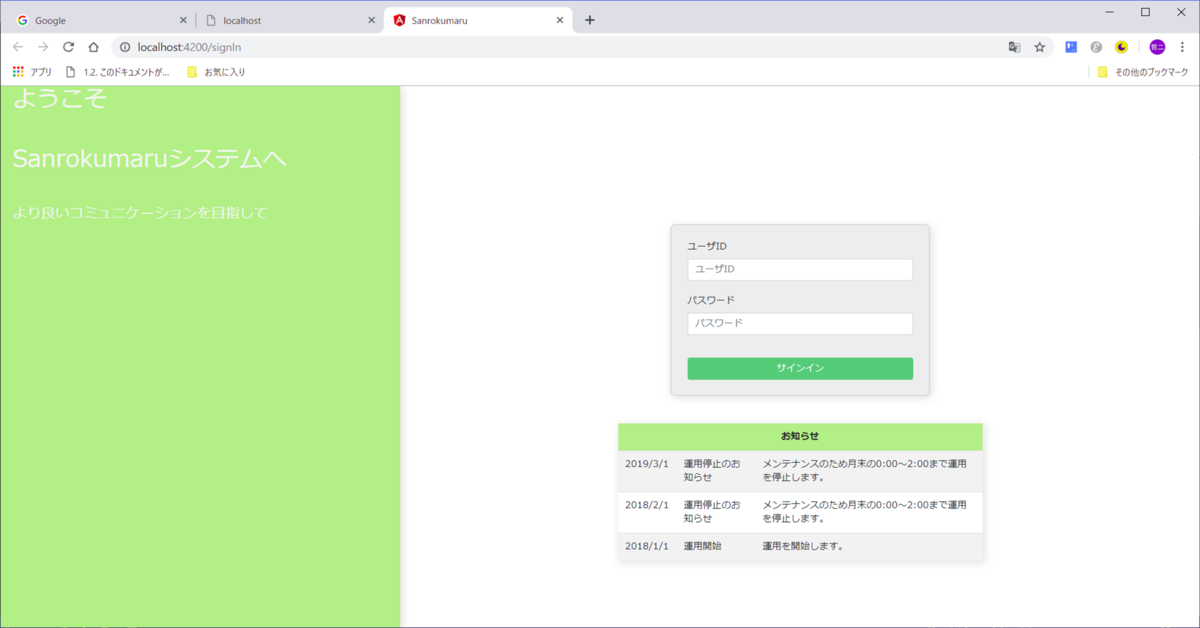
変更後)
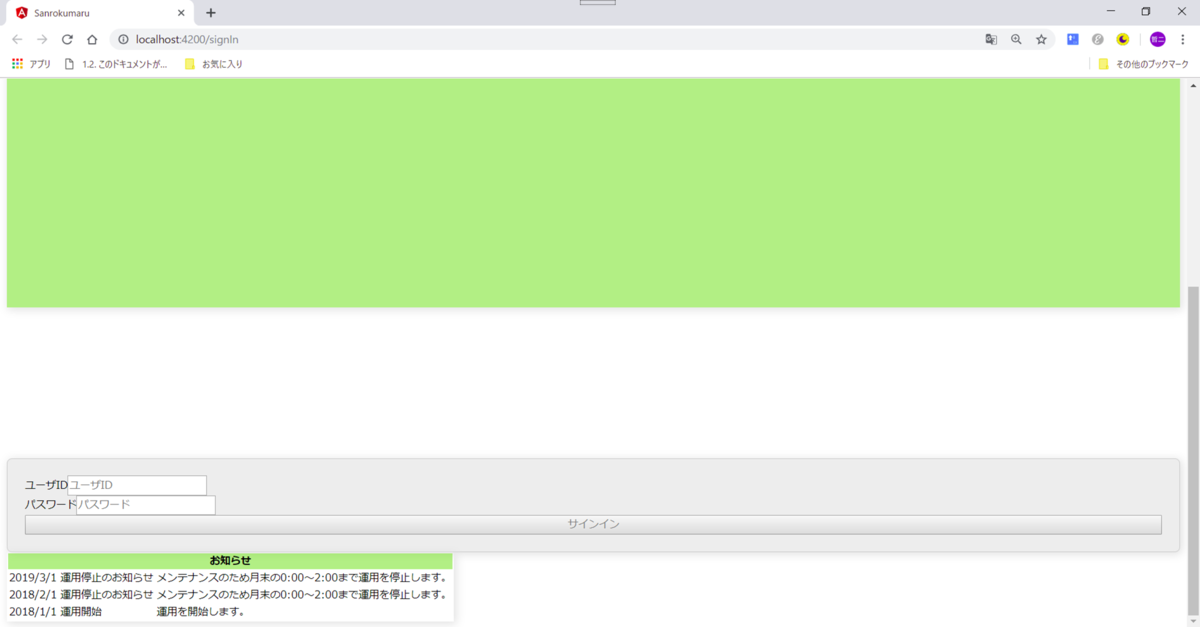
今日は取り急ぎサインイン画面を修正します。
CSS Grid の設定
MaterialにはBootstrapのように細かく指定可能なグリッドシステムはない模様です。
Angular Flex-Layoutを使うと良さそうですが、今回まずはCSS Gridを使用します。
わたしの使い方だとこちらで十分そうでなので、作り方はこちらを参考にしました。
qiita.com
サインイン画面は主に4つのパーツに分けています。
それぞれを<div>タグでくくり、下記のようにidを振っています。
- signInContent(これは全体)
- welcome(ようこそ部分)
- signIn(サインイン部分)
- forgotPassword(パスワード忘れ部分)
- informations(お知らせ部分)
サインイン画面(sign-in.component.html)の概要はこちら
<div id="signInContent">
<div id="welcome">
// ようこそ部分
<h1>ようこそ</h1>
<h1>Sanrokumaruシステムへ</h1>
以下略…
</div>
<div id="signIn">
// サインイン部分
以下略…
</div>
<div id="forgotPassword">
// パスワード忘れ部分
以下略…
</div>
<div id="informations">
// お知らせ部分
以下略…
</div>
</div>
PC画面の場合は、画面左半分にwelcomeを配置します。
あと残りはすべて右側にsignIn、forgotPassword、informationsの順に上から並べます。
その定義は全体ではなくコンポーネント固有のsign-in.component.cssに書き入れました。
sign-in.component.cssの内容はこちら
#signInContent {
display: grid;
margin: 0;
min-height: 100vh;
grid-template-rows: M70 1fr;
grid-template-columns: 50% 40% 1fr;
grid-template-areas:
/* ↓画面左側はすべてwelcome、右側半分はsignIn、forgotPassword、informationsの順に並べる */
"welcome signIn"
"welcome forgotPassword"
"welcome informations";
}
#welcome {
grid-area: welcome;
margin-right: 7rem;
padding-left: 3rem;
color: whitesmoke;
background-color: #66BB6A;
line-height: 7rem;
height: 100vh;
}
#signIn {
grid-area: signIn;
margin-top: 5rem;
}
#forgotPassword {
grid-area: forgotPassword;
margin-top: 1rem;
text-align: center;
}
#informations {
grid-area: informations;
}
Media Query の設定
あとはレスポンシブ対応ですが、こちらはMedia Queryを使用しました。
設定方法は下記を参考にしました。
sole-color-blog.com
sign-in.component.cssに追記したMedia Queryの内容はこちら
@media screen and (max-width: 640px) {
/*ここにスマホ用スタイルを記述*/
h1 {
font-size: 1.5rem;
}
h2 {
font-size: 1.2rem;
}
h3 {
font-size: 1rem;
}
#signInContent {
grid-template-rows: M100;
grid-template-columns: 100%;
grid-template-areas:
/* ↓welcome、signIn、forgotPassword、informationsの順に縦に並べる */
"welcome"
"signIn"
"forgotPassword"
"informations";
}
#welcome {
margin-right: 0;
padding-left: 1rem;
font-size: 0.5rem;
line-height: 1.5rem;
height: 10rem;
text-align: center;
}
修正後の画面は下記のようになりました。
色合いもマテリアルチックなものに変えたので、若干雰囲気が変わりました。
以前より良い感じになったと思います。
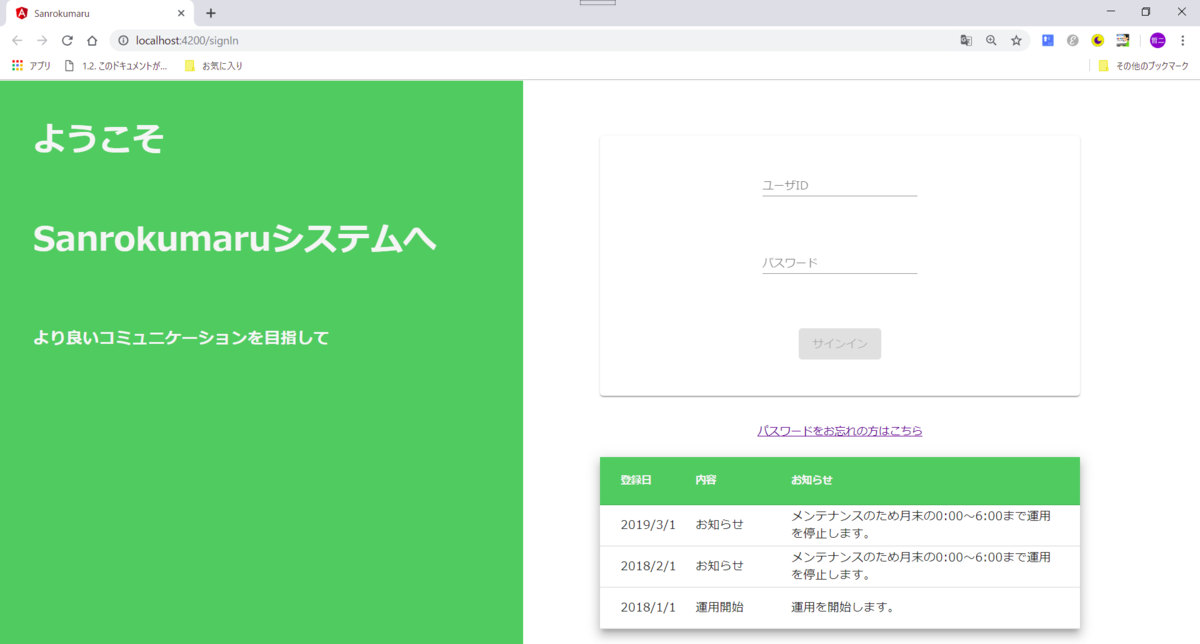
携帯サイズの時は下記になります。
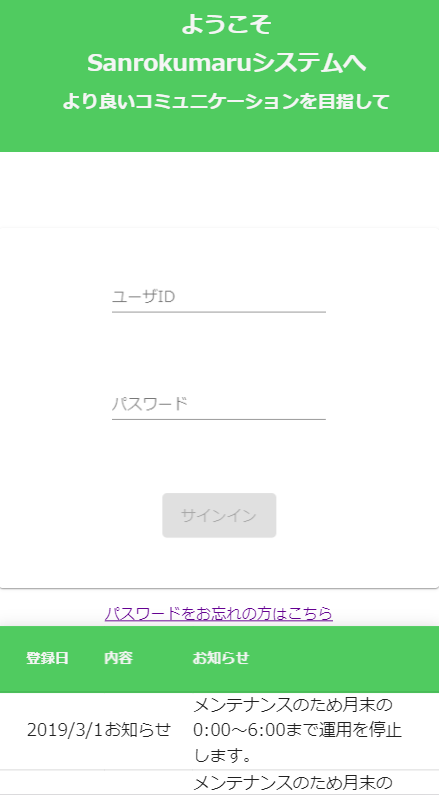
今日の感想
今日はBootstrapをAngular Materialに乗せ換えました。
Bootstrapが良くないという訳ではなかったのですが、わたしのまわりに使っている者がおらず、なかなか進まなかったところでしたので、GWを期に変更しました。
Angular Materialを使っている人は多いので、詰まったらすぐ聞けるのがいいですね。
Media Queryについては、はじめて使いましたが、簡単にレスポンシブ対応ができました。
わたしはBootstrapなしではできないものと勘違いしていましたので、良い勉強になりました。
今回、携帯の画像サイズをいくつまでにすべきか迷ったのですが、取り急ぎmax-width: 640px以下を携帯と判定しました。
それについては正解がいまひとつ分からないので、別途調べようと思います。
では、今日もお疲れ様でした。